win7清爽桌面如何快速启动软件
1、桌面软件、文件太多
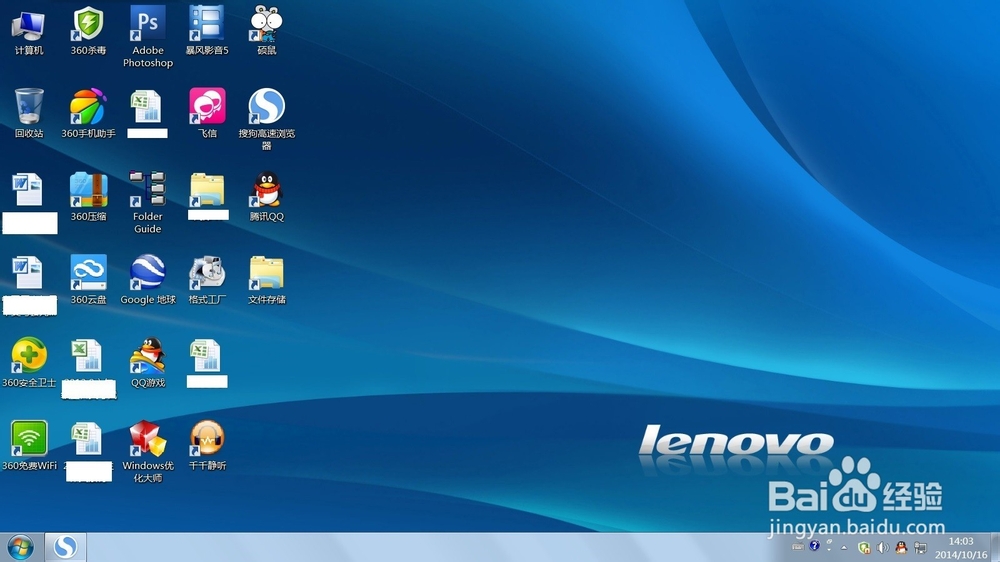
2、可以将这么多软件进行归类。我新建两个文件夹,命名为“安全”和“工具”

3、将电脑安全类软件拖拽至“安全”文件夹内,其余工具拖拽至“工具”文件夹内。桌面清爽了!

4、但是,还不行。想要打开这些软件,还要双击打开文件夹,再双击打开相应文件。太费事!
5、在桌面下方任务栏上,单机右键,选择“工具栏”下的“新建工具栏”按钮
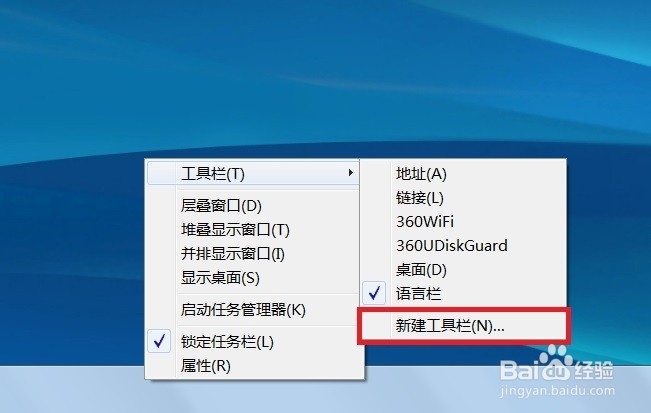
6、在“桌面”下找到新建立的“安全”文件夹。

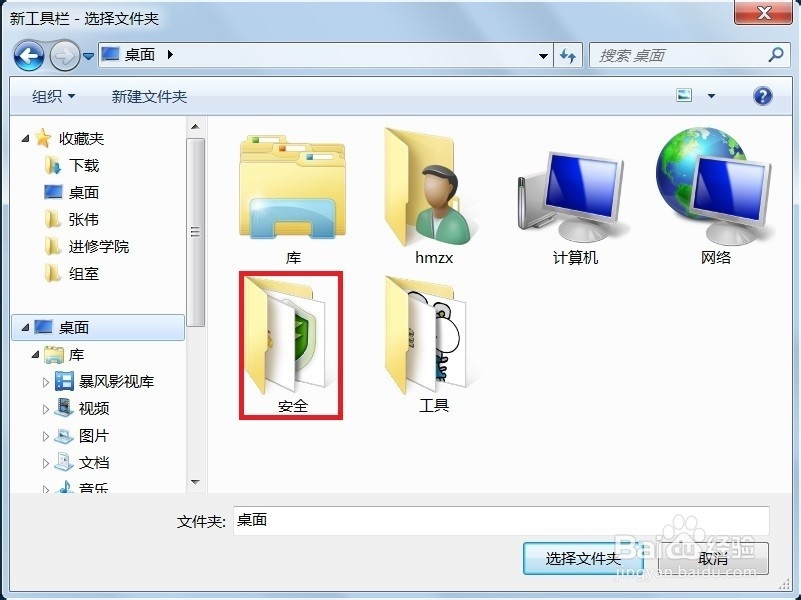
7、“选择文件夹”

8、桌面右下方的任务栏中就会出现“安全”文件夹的快速启动按钮。

9、同样方式,设置“工具”文件夹。
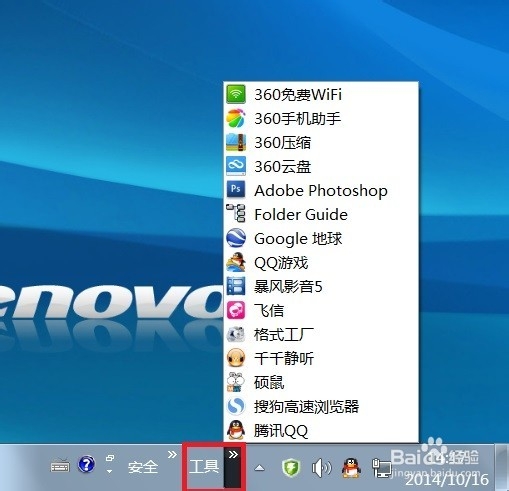
10、我个人不习惯右侧启动,所以我习惯将这两个文件夹快速启动按钮,移动至电脑左侧。不需要的可以省略。
11、在任务栏空白处点击右键,“锁定任务栏”前的“√”去掉(即任务栏解锁)
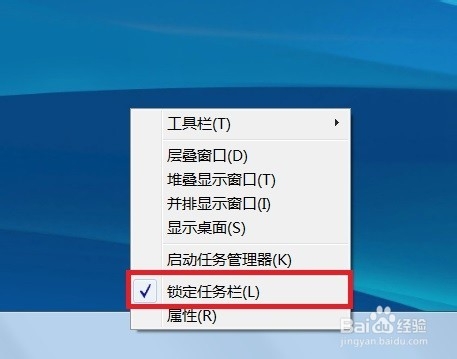
12、电脑桌面任务栏处会出现点点状的东东

13、按住“点点”,慢慢拖拽至电脑任务栏左侧即可。

14、再右击任务栏空白处,锁定任务栏。
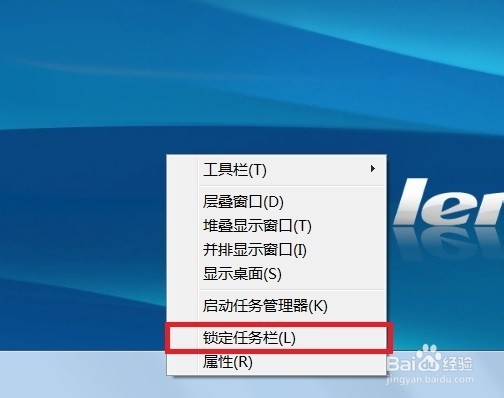
15、效果如下

16、以后想找软件,直接单击相关文件夹,再单击相关文件。桌面既清爽,又能快速启动软件。
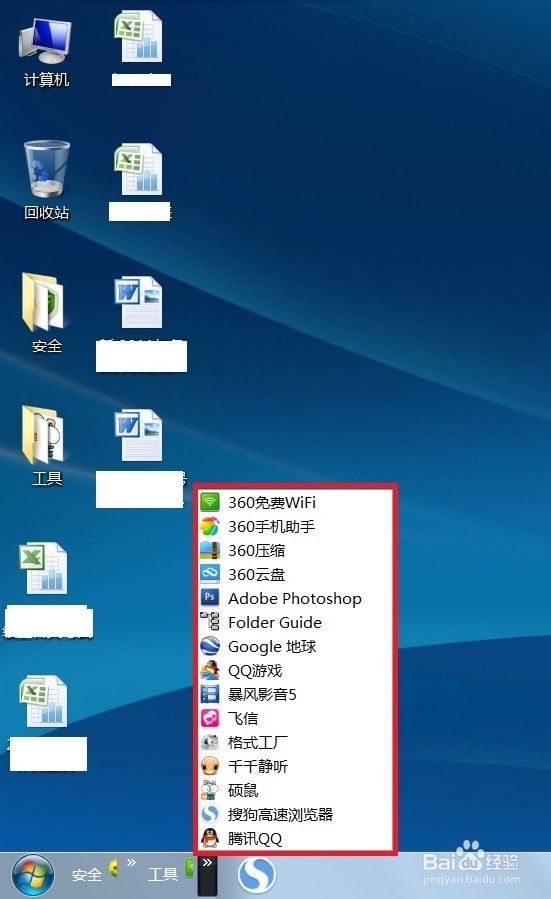
17、如有新安装的软件,其在桌面的快捷方式,可以直接拖拽至相应文件夹内即可。
声明:本网站引用、摘录或转载内容仅供网站访问者交流或参考,不代表本站立场,如存在版权或非法内容,请联系站长删除,联系邮箱:site.kefu@qq.com。
阅读量:178
阅读量:50
阅读量:102
阅读量:122
阅读量:72